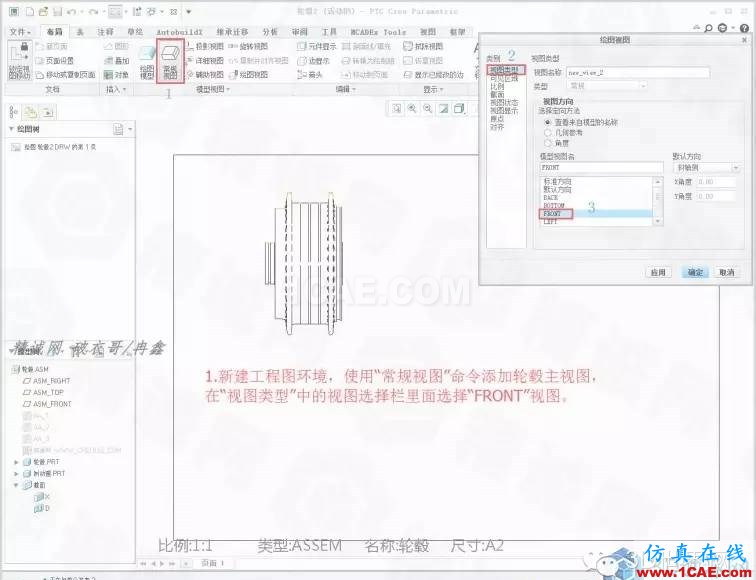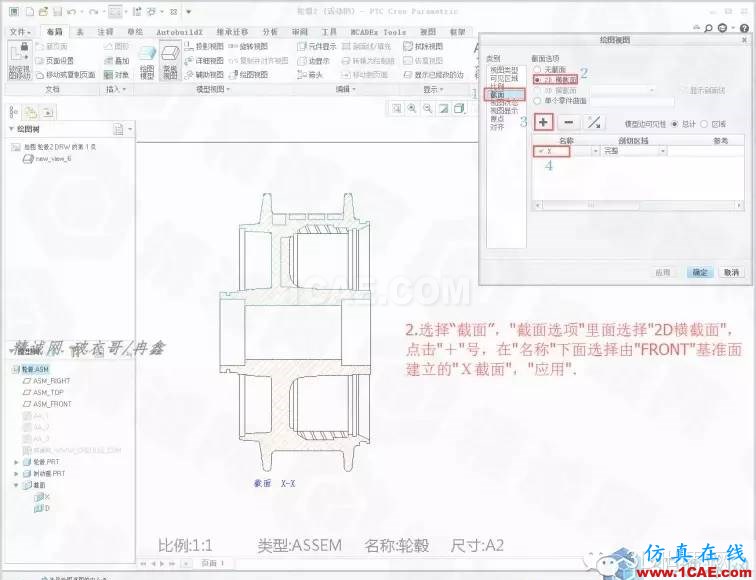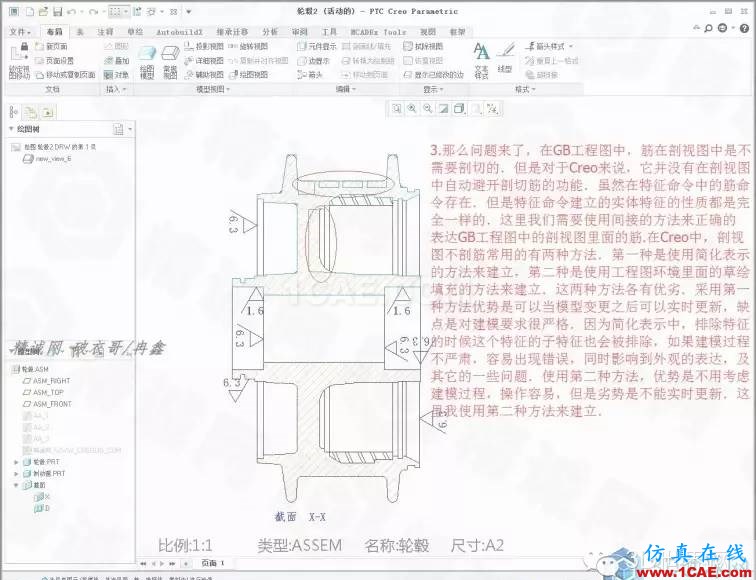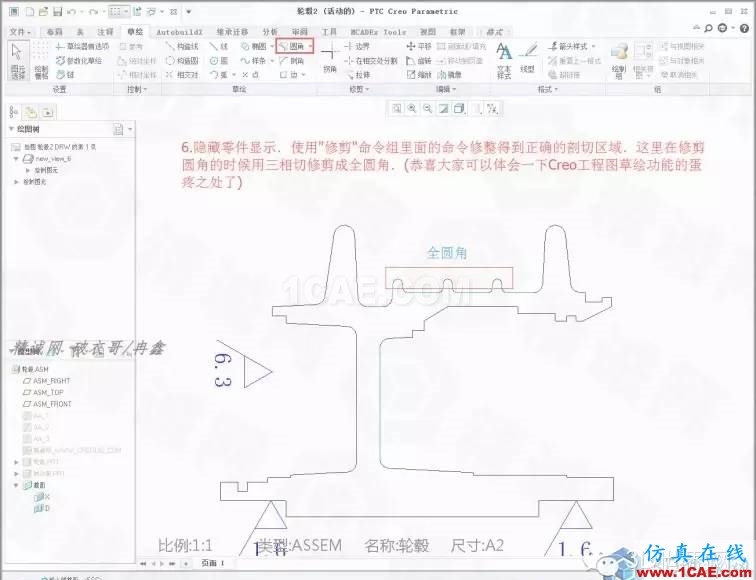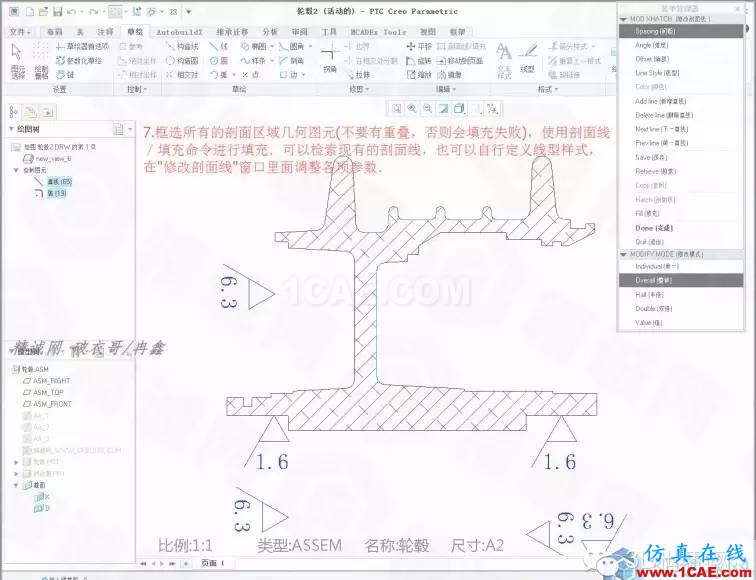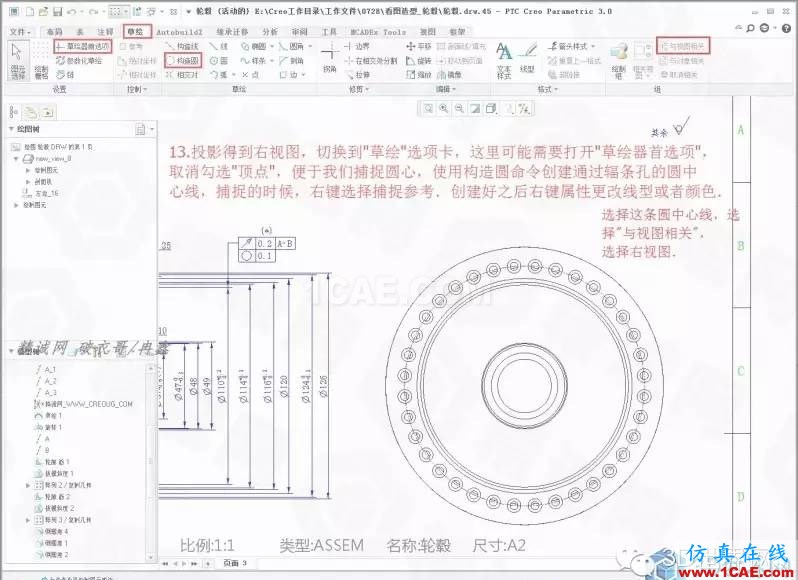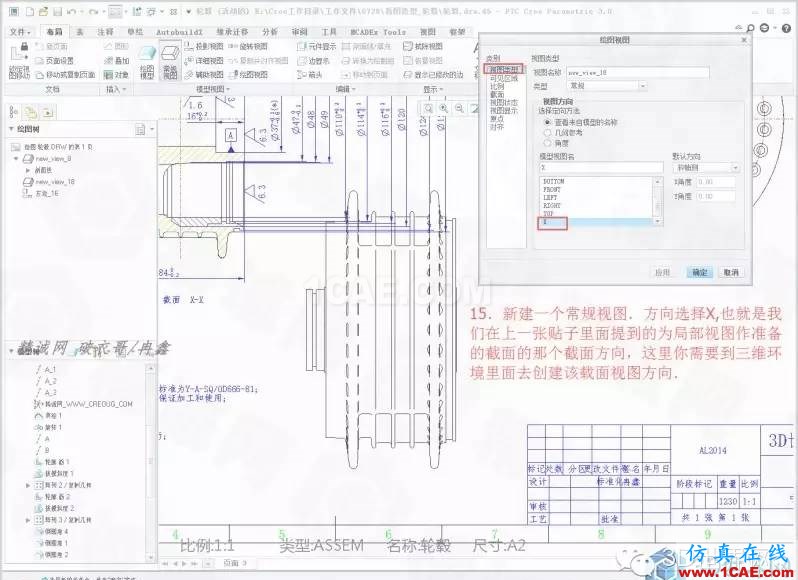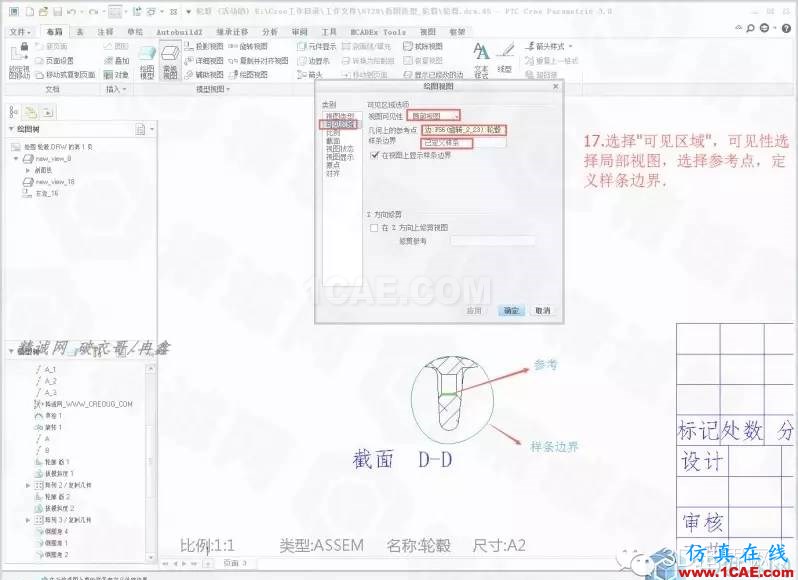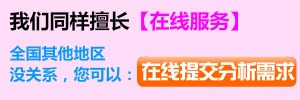Creo3.0輪轂造型自動出工程圖簡要教程(下)
2017-01-23 by:CAE仿真在線 來源:互聯(lián)網(wǎng)
Creo3.0輪轂造型自動出工程圖簡要教程(下)
~~~~~~~~~~~~~~~~~~~~~~~~~~~~~
要點:工程圖剖視圖不剖筋方法,自動標注尺寸方法,局部視圖建立方法
作用:Creo直接出圖必備技能
效果圖:
1.新建工程圖環(huán)境,使用“常規(guī)視圖”命令添加輪轂主視圖,在“視圖類型”中的視圖選擇欄里面選擇“FRONT”視圖����。
2.選擇“截面”,"截面選項"里面選擇"2D橫截面",點擊"+"號,在"名稱"下面選擇由"FRONT"基準面建立的"X截面","應(yīng)用".
3.那么問題來了,在GB工程圖中,筋在剖視圖中是不需要剖切的.但是對于Creo來說,它并沒有在剖視圖中自動避開剖切筋的功能.雖然在特征命令中的筋命令存在.但是特征命令建立的實體特征的性質(zhì)都是完全一樣的.這里我們需要使間接的方法來正確的表達GB工程圖中的剖視圖里面的筋.在Creo中,剖視圖不剖筋常用的有兩種方法.
第一種是使用簡化表未的方法來建立,第二種是使用工程圖環(huán)境里面的草繪填充的方法來建立.
這兩種方法各有優(yōu)劣.采用第一種方法優(yōu)勢是可以當模型變更之后可以實時更新,缺點是對建模要求很嚴格.因為簡化表示中,排除特征的時候這個特征的子特征也會被排除,如果建模過程不嚴肅,容易出現(xiàn)錯誤,同時影響到外觀的表達,及其它的一些問題.使用第二種方法,優(yōu)勢是不用考慮建模過程,操作容易,但是劣勢是不能實時更新.這里我使用第二種方法來建立.
4.首先隱藏輪轂中的旋轉(zhuǎn)草繪的顯示.使用"草繪選項卡"里面的"使用邊"命令,把與現(xiàn)有剖面相關(guān)的邊全部復制下來,由于是對稱,我們只需要復制一半.
5.然后顯示"草繪",同樣使用"復制邊"命令由草繪線復制與需要剖切的區(qū)域相關(guān)的曲線.
6.隱藏零件顯示.使用"修剪"命令組里面的命令修整得到正確的剖切區(qū)域.這里在修剪圓角的時候用三相切修剪成全圓角.(恭喜大家可以體會一下Creo工程圖草繪功能的蛋疼之處了)
7.框選所有的剖面區(qū)域幾何圖元(不要有重疊,否則會填充失敗),使用剖面線/填充命令進行填充.可以檢索現(xiàn)有的剖面線,也可以自行定義線型樣式,在"修改剖面線"窗口里面調(diào)整各項參數(shù).
8.切換到"布局"選項卡,選擇原有剖面線,在右鍵快捷菜單中選擇拭除.
9.選擇"注釋"選項卡,選擇"顯示模型注釋",選擇"基準顯示",類型選擇"軸",選擇輪轂零件的旋轉(zhuǎn)特征,選中顯示軸,確定.
10.切換到"草繪"選項卡,選擇鏡像命令.選擇剖面S,確定,再選擇剛剛顯示的中心軸,再確定,得到下半部剖面線.
11.切換到"注釋"選項卡,選擇"顯示模型注釋".分別選擇各個注釋選項,選擇相應(yīng)的特征或者零件,選擇要顯示的尺寸或者基準,確定.
12.調(diào)整好各個尺寸基準的位置.
13.投影得到右視圖,切換到"草繪"選項卡,這里可能需要打開"草繪器首選項",取消勾選"頂點",便于我們捕捉圓心,使用構(gòu)造圓命令創(chuàng)建通過輻條孔的圓中心線,捕捉的時候,右鍵選擇捕捉參考.創(chuàng)建好之后右鍵屬性更改線型或者顏色.然后選中這條圓中心線,選擇"與視圖相關(guān)".
14.標注尺寸顯示中心軸.
15.新建一個常規(guī)視圖.方向選擇X,也就是我們在上一張貼子里面提到的為局部視圖作準備的截面的那個截面方向,這里你需要到三維環(huán)境里面去創(chuàng)建該載面視圖方向.
16.添加截面,選擇通過輻條孔的截面D,箭頭顯示選擇右視圖.
17.選擇"可見區(qū)域",可見性選擇局部視圖,選擇參考點,定義樣條邊界.
18.比例自定義為2.
19.調(diào)整截面箭頭及標注尺寸.
20.使用注解命令添加"技術(shù)要求",及其它符號,如不加工粗糙度符號.在注解文字輸入欄里面添加符號的方法,直接在文字后面輸入&sym(符號名稱).
21.自動出圖簡要教程就到這里,不是很詳細,但是方法已經(jīng)闡述清楚.操作上就不去一一的說明了.關(guān)于圖框和參數(shù)標題欄的建立這里也不去說明了.大家可以自行到網(wǎng)上查找相關(guān)資料.謝謝!
開放分享:優(yōu)質(zhì)有限元技術(shù)文章,助你自學成才
相關(guān)標簽搜索:Creo3.0輪轂造型自動出工程圖簡要教程(下) Fluent、CFX流體分析 HFSS電磁分析 Ansys培訓 Abaqus培訓 Autoform培訓 有限元培訓 Solidworks培訓 UG模具培訓 PROE培訓 運動仿真
編輯